Ta bort viruset Chromium (Borttagningsguide) - uppdaterad jul 2020
Chromium Borttagningsguide för virus
Vad är Chromium-viruset?
Chromium-viruset är en farlig webbläsare som skapades med hjälp av ett öppet källkodsprojekt
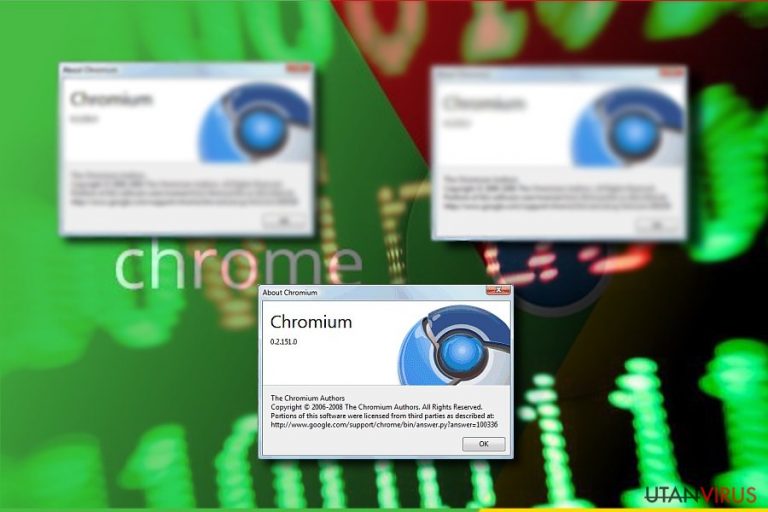
Chromium-virus är en term som beskriver skadliga webbläsare som var designade med hjälp av en legitim Chromium kod. Det finns en lång lista på exempel på skadliga webbläsarversioner, bland annat webbläsaren Chroomium och webbläsaren eFast som har uppstått de senaste åren. När de är installerade kan de överskriva genvägar av den riktiga Chrome webbläsaren och ersätta dem med de falska. Var medveten om att Chromium malware är extra aktivt i Spanien, Italien, Portugal, USA samt andra länder.
| Namn | Chromium-virus |
|---|---|
| Typ | Webbläsarkapning |
| Risknivå | Medium. Skadar inte systemet men kan ändra Windows-registret och webbläsarens inställningar |
| Huvudfil | Chromium.exe |
| Symptom | Hög CPU användning, ersatt webbläsarens hemsida, installation av suspekta verktygsfält |
| Chromium Webbläsare | eFast Browser, Chroomium Browser, Tortuga Browser, Olcinium Browser, Qword Browser, Chedot Browser, BrowserAir Browser, Fusion Browser, BeagleBrowser, MyBrowser, Super Browser |
| Distributionsmetod | Programpaket, freeware eller shareware nedladdningssidor och nätverk, annonser |
| Största faror | Omdirigerar till skadliga webbsidor, infekterade annonser, identitetsstöld |
| Hur man avinstallerar | För att avinstallera Chromium, använd FortectIntego eller en guide som anges nedan |
Webbläsarviruset Chromium är inte relaterat till Chrome eller Chromiums öppna källkodsprojekt. Lägg märke till at det senare nämnda projektet i sig själv är fullkomligt äkta och inte innehåller några skadliga koder. Det är öppet för vemsomhelst som vill skapa en anpassad webbläsare men, precis som vilket öppen-kod verktyg som helst, utnyttjas det av illvilliga människor. Om du har märkt att din webbläsare beter sig konstigt, se till att den inte blivit ersatt av en falsk version.
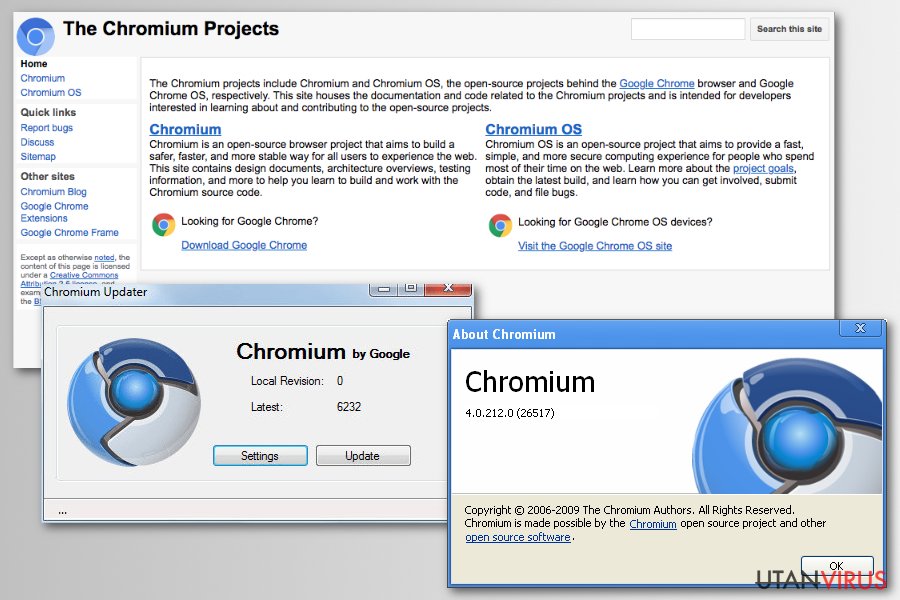
Vanligtvis märker inte användare infekterade med Chromium-viruset något misstänkt eftersom målet för det här skumma tillägget är att få dem tro att de använder den riktiga versionen av webbläsaren. Men misstänkta omdirigeringar samt irriterande pop-up annonser avslöjar snart att något är fel med webbläsaren och användare kanske börjar kolla efter suspekta program eller webbläsartillägg i systemet.
Tyvärr kanske de inte hittar något eftersom viruset döljer sina processer väl. Å andra sidan kanske de lägger märke till Chromium.exe processen om du kollar Aktivitetshanteraren. Viruset sticker ut därför att det använder mycket CPU, minne och energi resurser. För att upptäcka och ta bort Chromium från Mac eller Windows kanske du behöver använda ett anti-malware program som FortectIntego eller SpyHunter 5Combo Cleaner. De manuella riktlinjerna som är tillgängliga nedan är också användbara.
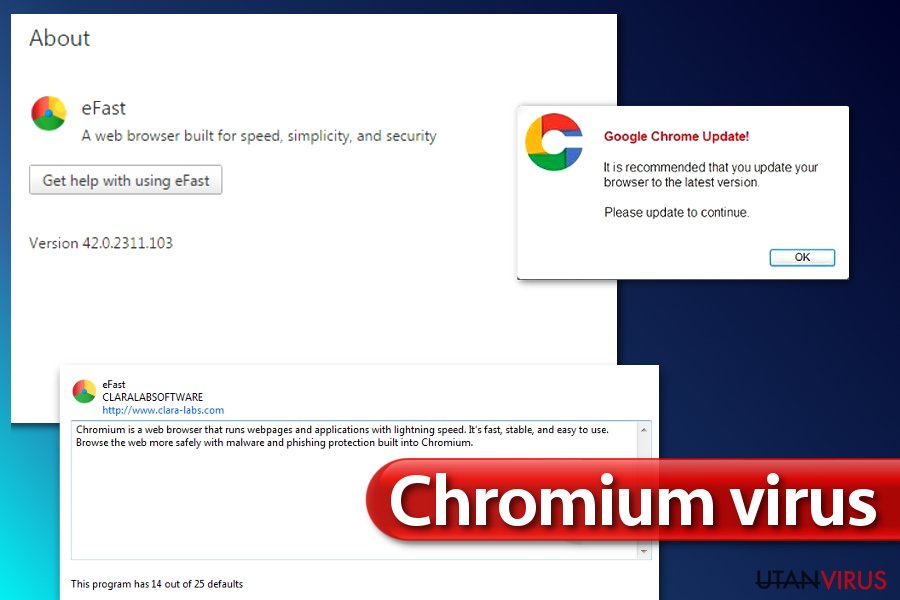
Det angivna programmet spårar din aktivitet online under hela tiden du använder det. På så sätt ser Chromium-viruset vilka webbsidor du besöker, vilka annonser du klickar på och vad du skriver i online formulär. Sådan information kanske blir samlad av utomstående partier om den skulle nå någon du inte kan lita på, dessutom blir den samlade informationen ofta använd för att leverera riktade annonser och det betyder också att den kan användas för att visa vilseledande men lockande material för dig.
Därför kan du räkna med att se många fängslande annonser som erbjuder erbjudanden som är svåra att tro samt annonser som erbjuder dig att kolla in vuxensidor och installera uppdateringar du inte ens visste att du ”behöver”.
Var försiktig om du märker att din webbläsare omdirigerar dig till en särskild webbsida var gång du startar den. Den falska Chromium webbläsaren kanske försöker tvinga dig att använda en särskild sökmotor bara för att trycka in sponsrade sökresultat bredvid organiska för att lura dig till att klicka på dem.
Vidare, medan du har den, kanske din kapare stör dig med konstanta omdirigeringar och andra besvär. Genom detta fenomenet kan din webbläsare skicka dig till osäkra domäner eller be om personlig information. Undvik att stanna för länge på dessa webbsidorna och fokusera istället på att bli av med Rogue Chromium-viruset.
Rogue Chromium-virus webbläsarlista 2018
eFast Webbläsarvirus
eFastviruset är en lurig webbläsare som tyst ersätter Google Chrome och börjar generera oändligt med pop-up annonser, banners, och injicering av länkar i webbsidor som visar annonser så fort offret håller muspekaren över dem. Den här webbläsaren är svår att bli av med så experter rekommenderar att man använder professionella anti-malware program för att upptäcka och ta bort eFast komponenter. Om du misstänker att Chrome beter sig skumt kanske det är eFastviruset. Ignorera inte sådana problem utan kolla i ditt system efter det här webbläsarviruset ASAP.
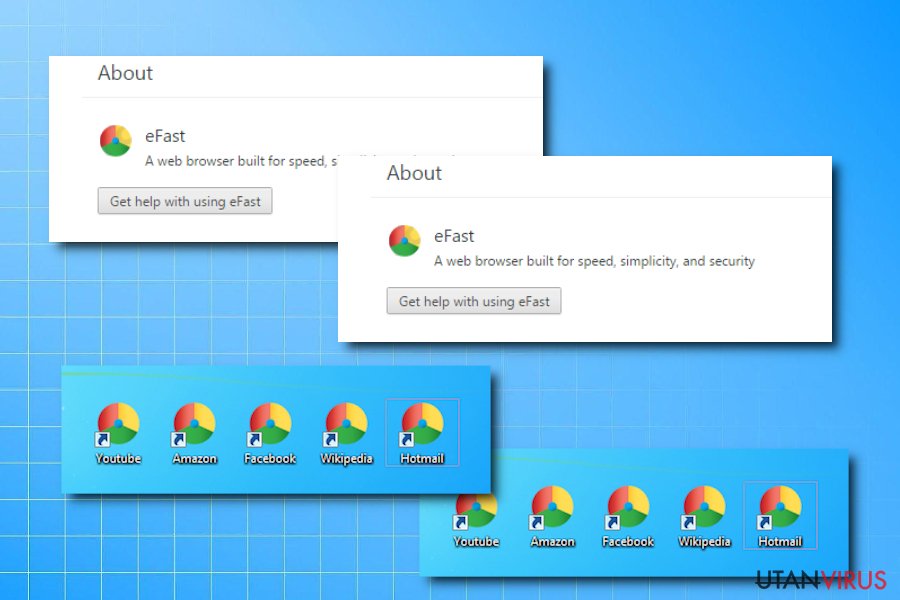
Chroomium Webbläsarvirus
Webbläsaren Chroomium är ytterligare en skadlig anpassning av Chromium projektet. Detta mycket irriterande viruset ersätter original-Chrome webbläsaren och visar kommersiella erbjudanden under var surfsession. Det första tecknet på att Chrome har blivit kapat av Chroomium är att webbläsaren är långsam. Dessutom kommer du märka vanliga tecken på webbläsarkapning så som oförväntade omdirigeringar eller överdrivet många annonser i sökresultaten.
Tortuga Webbläsarvirus
Tortuga är ytterligare ett virus baserat på Chromium, men i alla fall har dens suspekta aktiviteter snabbt övertygat cybersäkerhetsexperter att lägga till den på ”potentiellt oönskade program” och ”spyware” listor. Webbläsaren främjar sig själv som en säker, snabb och optimerad webbläsare som erbjuder en avbrottsfri surfupplevelse men egentligen skapar den flertal störningar(annonser) dagligen. En omedelbar borttagning av Tortuga kan hjälpa till att bli av med dessa problem.
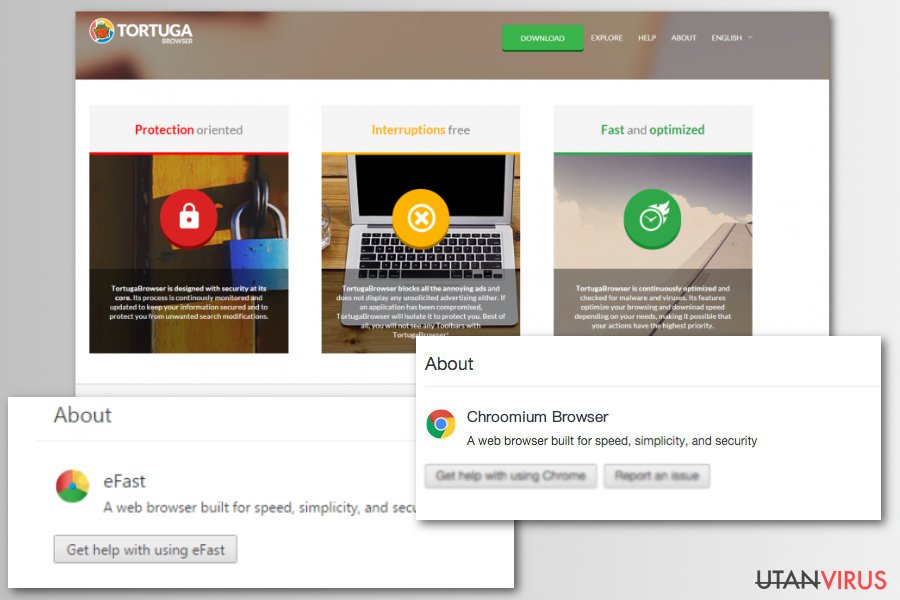
Olcinium Webbläsarvirus
Olciniumviruset är ett potentiellt oönskat program(PUP) som också är baserat på Chromium. Den utgör sig själv som en vanlig webbläsare och ser nästan identisk ut med Google Chrome. När den är installerad ersätter den original-Chromes genvägar och erbjuder sina egna webbläsartjänster. Men de här tjänsterna är inte gratis – för att använda dem måste användaren stöta på hundratals tredjepartsannonser dagligen vilket är minst sagt irriterande.
Dessutom kan annonser av Olcinium gömma länkar som leder till osäkra webbsidor eller till och med omedelbart installera spyware eller malware på din dator. Om du vill hålla din PC säker måste du ta bort Olcinium så snabbt som möjligt.
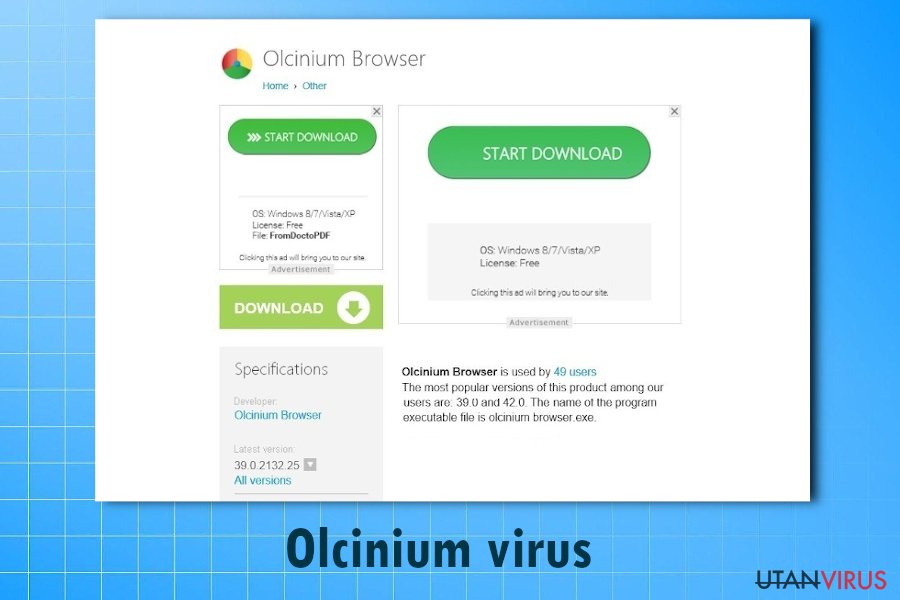
Qword Webbläsarvirus
Så snart som det här potentiellt oönskade programmet är installerat på systemet börjar offret uppleva negativa effekter som oförväntad ändring av webbläsarens hemsida (den luriga webbsidan laddar Qword.com när den startas), fortsatta URL omdirigeringar, pop-up annonser och andra besvär. Dessa problem saktar ner datorn och förhindrar offret från att njuta av webbsurfning fritt.
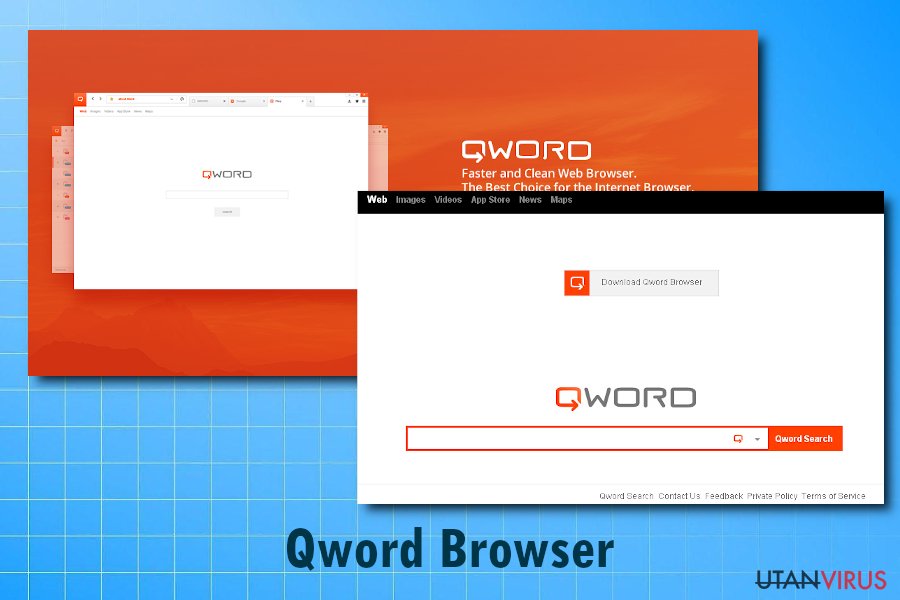
Chedot Webbläsarvirus
Viruset Chedot är en mycket lurig webbläsare som laddar sidan search.chedot.com när den startas. Den sidan omdirigerar snabbt offret till en ändrad version av Google. Sådan omdirigering är nödvändig för att övertyga användaren att hon/han använder den riktiga versionen av Chrome (eftersom majoriteten av Chomeanvändare har Google som hemsida). Men fortsatta aktiviteter initerade av den här webbläsarkaparen är inte trevliga och bör inte ignoreras.
Den suspekta webbläsaren är annonsfinansierad vilket innebär att alla den testar alla möjliga sätt att visa sponsrade erbjudanden och annonser för offret. Användaren av webbläsaren Chedot kanske stöter på annonser i sökresultaten, ser dem i pop-up eller pop-under annonser, banners eller fullskärmsannonser. De här annonserna visar sällan användbara erbjudanden och irriterar bara offret, så det är bättre att eliminera Chedot.
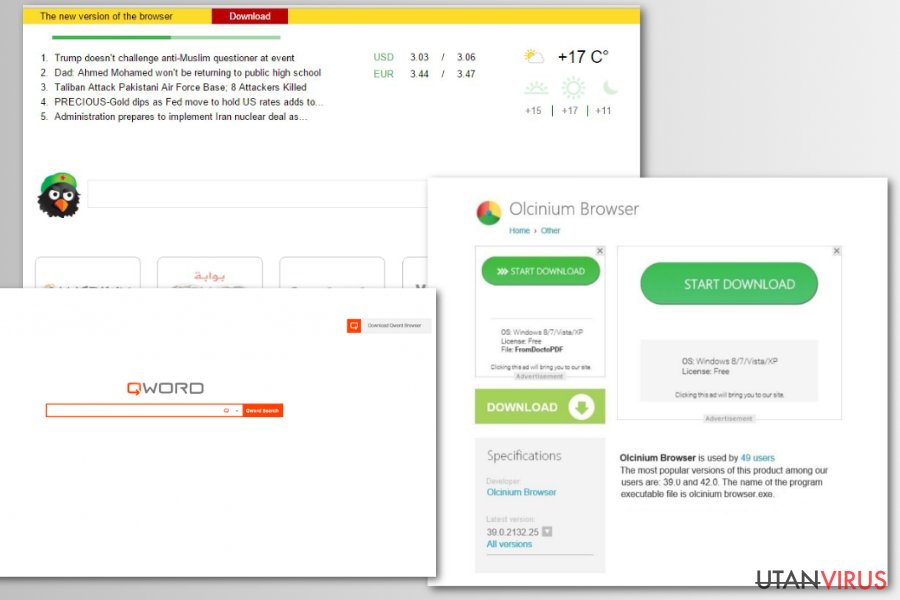
BrowserAir Webbläsarvirus
Det är ytterligare ett potentiellt oönskat program som låtsas vara original-Chrome. Den här Chromium-baserade webbläsarprojektet är knappast användbart och bör inte användas av datoranvändare alls. Även om den påstår sig vara en ”gratis, snabb och lättviktig” webbläsare så är dens funktioner det av ett typiskt reklamprogram som skapar URL omdirigeringar, kallar pop-up annonser och förstör surfingupplevelsen. Det är klokt att ta bort BrowseAir för att förbättra datorns prestanda och säkra surfsessioner.
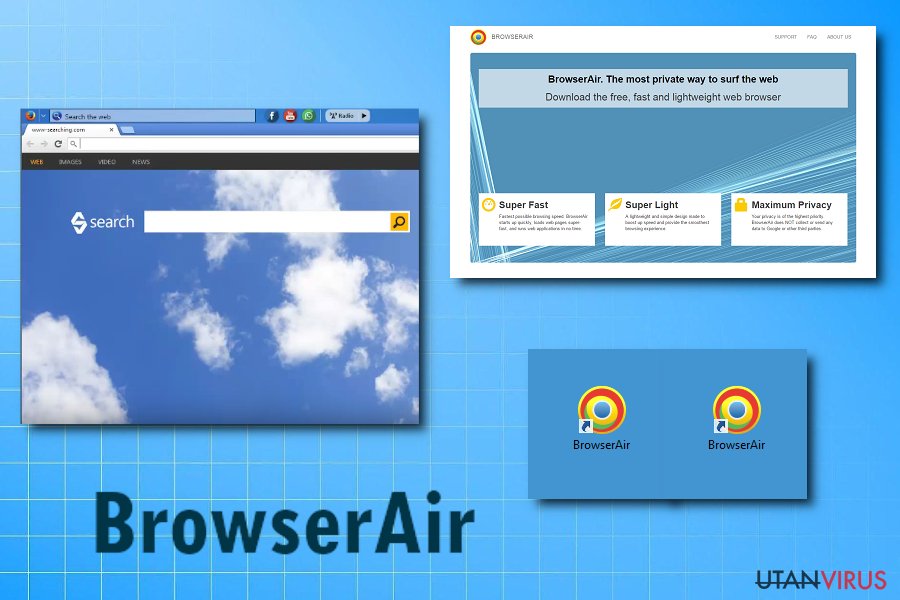
Fusion Webbläsarvirus
Virus Fusion är bara ett annonsfinansierat program som försökt överträffa original-Chrome, men den strävar för mycket efter att tjäna pengar på sina tjänster och därför blir den inte användbar för användare. Den visar helt enkelt för många annonser under surfsessionerna och lyckas till och med att skapa URL omdirigeringar för att tjäna pengar från PPC snabbare, Tyvärr har dens tvivelaktiga funktionalitet övertygat experter att lägga till den i spyware kategorin och ranka den som en potentiellt oönskat program.
BeagleBrowser Webbläsarvirus
BeagleBrowser av Lollipop Network, S.L är ett PUP som tar över offrets dator och börjar visa irriterade annonser. Även om utvecklare av programvaran presenterar den som ett verktyg som hjälper till att ”skapa en ren och säker miljö för att surfa nätet” visade det sig vara bara ett annat reklamprogram som trycker upp betalt innehåll i sina användares ansikten dagligen. Det är inte konstigt att så många användare försöker bli av med BeagleBrowser kort efter att ha installerat den.
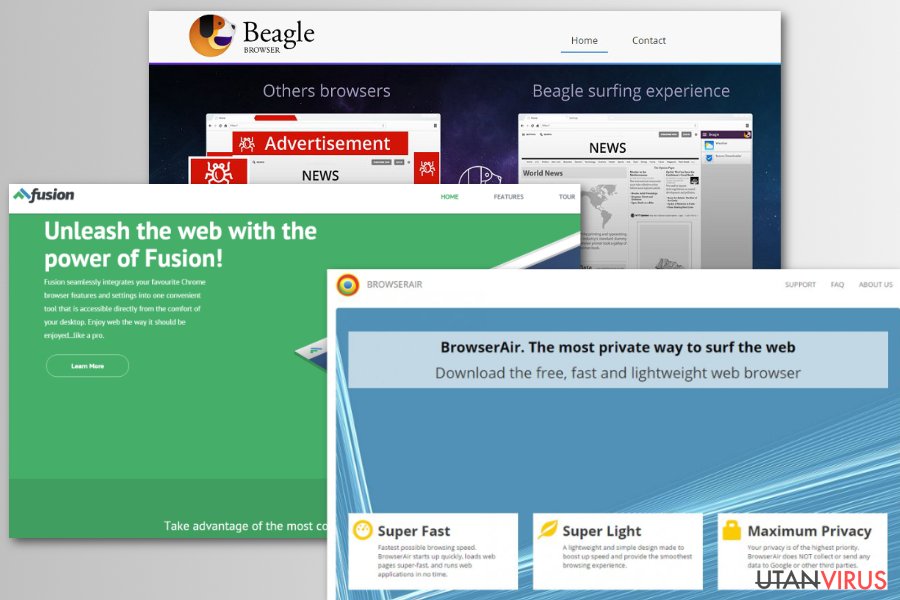
MyBrowser virus
Reklamprogrammet MyBrowser är ett tveksamt program som försöker övertyga datoranvändare att använda den istället för den originella Google Chrome webbläsaren. Tyvärr har brist på användbara funktioner och fortsatta omdirigeringar problem tjänat den ett dåligt rykte. Om du ser det här programmet på din dator, ta bort det så snabbt du kan.
Super Browser virus
Super Browser annonser är antagligen den mest irriterande saken en datoranvändare kan stöta på. Kontinuerliga omdirigeringar och pop-up annonser under surfsessioner är något som vi alla vill undvika men datorer med SuperBrowser kan inte fungera på något annat sätt. Därför föreslår experter att du tar bort det här oönskade programmet så snart du kan. Det snabbaste sättet är att använda sig av ett program som FortectIntego.
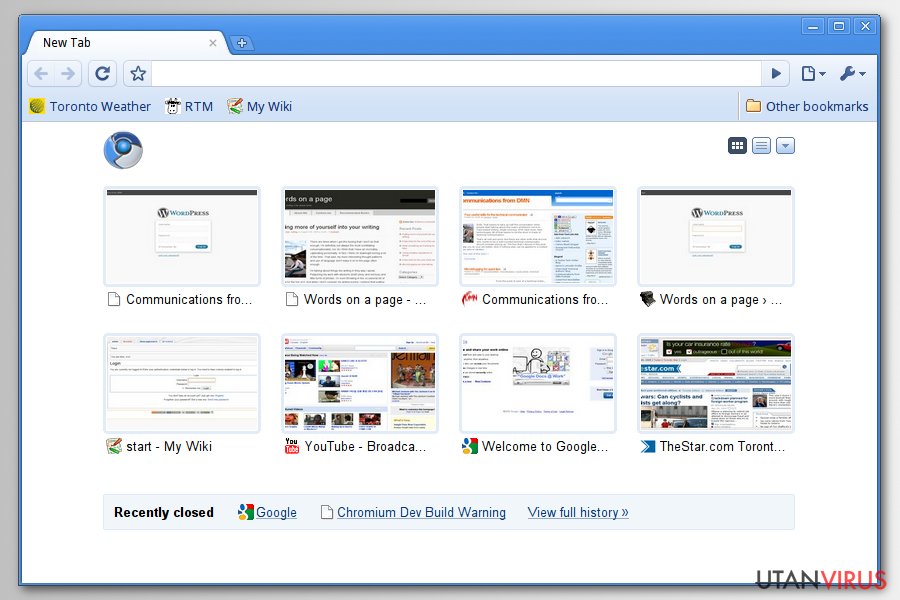
Sätt att installera falska Chromium webbläsare
Du kan råka göra det möjligt för Chromium-virus kapning om du brukar installera program i ”Standard” läge. Det är mycket viktigt att du ändrar installationsinställningarna för att förhindra inkräktning av potentiellt oönskad programvara.
Allt du behöver göra är att hitta och ändra installationsinställningarna på det rätta sättet – så välj ”Anpassade” installationsinställningar och kolla efter suspekta checkboxar med skumma uttalanden bredvid sig.
Om du hittar uttalanden som ber om din tillåtelse att installera okända program, verktygsfält eller liknande så borde du inte fortsätta med installationen tills du konfigurerar dem på det rätta sättet. Avmarkera bockarna från checkboxarna och fortsätt sedan. Slutligen måste vi varna er om att falska Chromium webbläsare kan spridas genom ”Brådskande Chrome Uppdatering” annonser.
Men vissa oäkta versioner av webbläsare kan nå offrets dator genom att installeras tillsammans med olaglig programvara. Vi rekommenderar starkt att du håller dig undan från gratis licensierade paket som kan nedladdas från torrent-sidor eller andra suspekta webbsidor. Att placera dem i ditt system kan tillåta farliga filer att komma in också.
How man tar bort Chromium Virus från Windows och MacOS
Ta bort Chromium-virus så snart som du inser att din webbläsare beter sig på ett misstänkt sätt. Du kanske vill kontrollera Chrome versionen i dina webbläsarinställningar, men kom ihåg att de kriminella kan få den falska webbläsaren att visa en falsk Chrome-version bara för att lura offren till att tro att de använder den äkta versionen av webbläsaren så du borde inte tro blint på informationen i Chromes ”Om Google Chrome” sektion.
För att få reda på sanningen och lyckas ta bort Chromium rekommenderar vi att du kör en systemskanning med hjälp av ett anti-malware program. Det är troligt att norska användare blir mer drabbade av dessa programmen. Därför bör de vara extra försiktiga. Du kan även avinstallera Chromium med guiden nedan.
Du kan bli av med virusskada med hjälp av FortectIntego. SpyHunter 5Combo Cleaner och Malwarebytes är rekommenderade för att upptäcka potentiellt oönskad programvara och virus samt alla deras filer och registerposter som är relaterade till dem.
Manuell Chromium Borttagningsguide för virus
Avinstallera från Windows
Ibland är det enkelt att avinstallera webbläsarvirus och ibland är det inte det – allt beror på versionen av virus. Ifall du har blivit infekterade borde du kolla igenom nyligen installerade applikationer och avinstallera suspekta. Om de här instruktionerna inte lyckas lösa problemet betyder det att du har ett mer sofistikerat virus på dina händer. I så fall rekommenderar vi starkt att du använder ett anti-malware program.
Fler sätt att ta bort Chromium malware:
- Öppna Aktivitetshaneraren genom att pressa CTRL + ALT + DEL kombinationen på ditt tangentbord.
- Se till att du är på Processer fliken. Här borde du se en massa Chromium processer. Höger-klicka på någon av dem och välj Gå till filplatsen.
- En mapp borde öppnas på din skärm. Gå nu och hitta explorer.exe filen här. Innan du gör något, gå tillbaka till Aktivitetshanteraren och höger-klicka > Avsluta på alla Chromium processer som körs.
- När alla processer är stängda får du skynda dig. Flytta explorer.exe filen till Papperskorgen på ditt skrivbord. Höger-klicka på papperskorgen och välj Töm Papperskorgen.
- Välj nu resten av filerna som finns i virusmappen och ta bort dem med. Det sista du vill göra är att kolla på mappens plats och klicka på Lokalt.
- Ta bort mappen som innehöll Chroomium malwaret (den kan kallas GamesBot ELLER något annat!)
- Töm din Papperskorg och följ sedan riktlinjerna för att eliminera resten av malwaret.
Följ de här stegen för att ta bort från Windows 10/8 datorer:
- Skriv in Kontrollpanelen i Windows sökruta och tryck på Enter eller klicka på sökresultatet.
- Under Program, väljer du Avinstallera ett program.

- I listan hittar du register relaterade till (eller något annat nyligen installerat misstänkt program).
- Högerklicka på programmet och välj Avinstallera.
- Om User Account Control dyker upp, klicka Ja.
- Vänta tills avinstallationsprocessen är klar och klicka på OK.

Om du använder Windows 7/XP följer du nedanstående instruktioner:
- Klicka på Windows Start > Kontrollpanelen i den högra rutan (om du är Windows XP-användare klickar du på Lägg till/Ta bort Program).
- I Kontrollpanelen väljer du Program > Avinstallera ett program.

- Välj det oönskade programmet genom att klicka på det en gång.
- Klicka på Avinstallera/Ändra högst upp.
- Välj Ja när du får en bekräftelse.
- Klicka på OK när borttagningen är klar.
Ta bort Chromium från system med Mac OS X
-
Om du använder OS X så klickar du på knappen Go i det övre högra hörnet och väljer Applications.

-
Vänta tills du ser mappen Applications och leta efter Chromium eller andra misstänkta program i den. Högerklicka nu på alla sådana objekt och välj Move to Trash.

Återställ MS Edge/Chromium Edge
Radera oönskade tillägg från MS Edge:
- Välj Meny (tre horisontella punkter uppe till höger i webbläsarfönstret) och välj Tillägg.
- I listan väljer du tillägget och klickar på ikonen för kugghjulet.
- Klicka på Avinstallera längst ner.

Rensa cookies och annan webbläsardata:
- Klicka på Menyn (tre horisontella punkter uppe till höger i webbläsarfönstret) och välj Integritet och säkerhet.
- Under Rensa webbläsardata väljer du Välj vad som ska rensas.
- Markera allt (förutom lösenord, men du kanske vill inkludera medielicenser också, om det är tillämpligt) och klicka på Rensa.

Återställ inställningar för ny flik och startsida:
- Klicka på menyikonen och välj Inställningar.
- Hitta sedan avsnittet Vid uppstart.
- Klicka på Inaktivera om du har hittat någon skum domän.
Återställ MS Edge om ovanstående steg inte fungerade:
- Tryck på Ctrl + Shift + Esc för att öppna Aktivitetshanteraren.
- Klicka på pilen Mer information längst ner i fönstret.
- Välj fliken Detaljer.
- Bläddra nu nedåt och leta upp alla poster med Microsoft Edge-namnet. Högerklicka på var och en av dem och välj Avsluta aktivitet för att stoppa MS Edge från att köras.

Om den här metoden inte har hjälpt dig, måste du använda en avancerad metod för att återställa Edge. Observera att du måste säkerhetskopiera din data innan du går vidare.
- Leta upp följande mapp på din dator: C:\\Users\\%username%\\AppData\\Local\\Packages\\Microsoft.MicrosoftEdge_8wekyb3d8bbwe.
- Tryck Ctrl + A på tangentbordet för att välja alla mappar.
- Högerklicka på dem och välj Radera

- Högerklicka nu på Start-knappen och välj Windows PowerShell (Admin).
- När det nya fönstret har öppnats, kopiera och klistra in följande kommando och tryck sedan på Enter:
Get-AppXPackage -AllUsers -Name Microsoft.MicrosoftEdge | Foreach {Add-AppxPackage -DisableDevelopmentMode -Register “$($_.InstallLocation)\\AppXManifest.xml” -Verbose

Instruktioner för Chromium-baserade Edge
Radera tillägg från MS Edge (Chromium):
- Öppna Edge och klicka på Inställningar > Tillägg.
- Radera oönskade tillägg genom att klicka på Ta bort.

Rensa cache och webbplatsdata:
- Klicka på Meny och gå till Inställningar.
- Välj Integritet och tjänster.
- Under Rensa webbläsardata väljer du Välj vad som ska rensas.
- Under Tidsintervall väljer du Alla tidpunkter.
- Välj Rensa nu.

Återställ Chromium-baserade MS Edge:
- Klicka på Meny och välj Inställningar.
- Till vänster sida väljer du Återställ inställningar.
- Välj Återställ inställningarna till standardvärdena.
- Bekräfta med Återställ.

Ställ om Mozilla Firefox
Ta bort farliga tillägg:
- Öppna webbläsaren Mozilla Firefox och tryck på Menyn (tre horisontella linjer längst upp till höger av fönstret).
- Välj Add-ons.
- Välj plugins som är relaterade till [titel] och klicka på Ta bort.

Återställ hemsidan:
- Klicka på de tre horisontella linjerna i det övre högra hörnet för att öppna menyn.
- Välj Alternativ.
- Under Hemalternativ anger du den webbplats du vill ha ska öppnas varje gång du startar Mozilla Firefox.
Rensa cookies och webbplatsdata:
- Klicka på Meny och välj Alternativ.
- Gå till sektionen Integritet och säkerhet.
- Scrolla nedåt för att hitta Cookies och Webbplatsdata.
- Klicka på Rensa data…
- Välj Cookies och Webbplatsdata samt Lagrat Webbinnehåll och tryck på Rensa

Återställ Mozilla Firefox
Om Chromium-viruset inte har tagits bort efter att du följt instruktionerna ovan, återställ Mozilla Firefox:
- Öppna webbläsaren Mozilla Firefox och klicka på Meny.
- Gå till Hjälp och välj sedan Information om felsökning.

- Sedan klickar du på Återställ Firefox…
- När popup-fönstret visas bekräftar du åtgärden genom att trycka på Återställ Firefox – detta bör slutföra borttagningen av Chromium-viruset.

Återställ Google Chrome
För att bli av med kapare från Chrome rekommenderar vi starkt att du återställer den. Oroa dig inte, dina bokmärken och liknande information försvinner inte.
Ta bort skadliga tillägg från Google Chrome:
- Öppna Google Chrome, klicka på Menyn (tre vertikala punkter i det övre högra hörnet) och välj Fler verktyg > Tillägg.
- I det nyöppnade fönstret ser du alla installerade tillägg. Avinstallera alla skumma tillägg genom att klicka på Ta bort.

Rensa cache och webbdata från Chrome:
- Klicka på Meny och välj Inställningar.
- Under Sekretess och säkerhet, välj Rensa webbläsardata.
- Välj Webbhistorik, Cookies och annan webbplatsdata samt lagrade bilder och filer.
- Klicka på Radera data.

Ändra din startsida:
- Klicka på menyn och välj Inställningar.
- Leta efter en skum webbplats sektionen Vid uppstart.
- Klicka på Öppna en specifik sida eller en uppsättning av sidor och klicka på de tre punkterna för att hitta alternativet Ta bort.
Återställ Google Chrome:
Om de föregående metoderna inte hjälpte dig, återställ Google Chrome för att eliminera alla komponenter:
- Klicka på Meny och välj Inställningar.
- I Inställningar, scrolla ner och klicka på Avancerat.
- Scrolla nedåt och hitta sektionen Återställ och rensa upp.
- Klicka nu på Återställ inställningarna till de ursprungliga standardinställningarna.
- Bekräfta med Återställ inställningar för att slutföra borttagningen.

Återställ Safari
Ta bort oönskade tillägg från Safari:
- Klicka på Safari > Inställningar…
- I det nya fönstret, välj Tillägg.
- Markera det oönskade tillägget som är relaterat till Chromium-viruset och välj Avinstallera.

Rensa cookies och annan webbplatsdata från Safari:
- Klicka på Safari > Rensa Historik…
- I rullgardinsmenyn under Radera väljer du all historik.
- Bekräfta med Rensa Historik.

Återställ Safari om ovanstående steg inte hjälpte dig:
- Klicka på Safari > Inställningar…
- Gå till fliken Avancerat.
- Bocka i Visa menyn Utveckla i menyraden.
- I menyraden klickar du på Utveckla och väljer sedan Töm cache.

Efter att ha avinstallerat detta potentiellt oönskade program (PUP) och fixat alla dina webbläsare så rekommenderar vi att du skannar ditt PC-system med ett välrenommerat antispionprogram. Detta kommer hjälpa dig att bli av med Chromium registerspår och även att identifiera relaterade parasiter och möjliga skadeprogramsinfektioner på din dator. För detta kan du använda vår högt betygsatta skadeprogramsborttagare: FortectIntego, SpyHunter 5Combo Cleaner eller Malwarebytes.
Rekommenderat För Dig
Låt inte myndigheterna spionera på dig
Myndigheterna har många problemområden gällande att spåra användares information och spionera på invånare så du bör komma ihåg detta och lära dig mer om skuggig informationsinsamling. Undvik oönskad spårning från myndigheterna och spionering genom att bli helt anonym på nätet.
Du kan välja en annorlunda geografisk plats när du kopplar upp dig och få tillgång till vilket innehåll som helst, oavsett geografiska begränsningar. Du kan enkelt njuta av internetuppkopplingen utan risk av att bli hackad om du använder dig av en Private Internet Access VPN.
Ta kontroll över informationen som kan nås av styrelser och andra oönskade parter och surfa online utan att spioneras på. Även om du inte är inblandad i olagliga aktiviteter och litar på dina tjänster och plattformer så är det nödvändigt att aktivt skydda din integritet och ta försiktighetsåtgärder genom en VPN-tjänst.
Säkerhetskopiera filer för senare användning i fall malware-attacker uppstår
Mjukvaruproblems skapade av skadeprogram eller direkt dataförlust på grund av kryptering kan leda till problem med din enhet eller permanent skada. När du har ordentliga aktuella säkerhetskopior kan du enkelt ta igen dig om något sådant skulle hända och fortsätta med ditt arbete.
Det är viktigt att skapa uppdateringar för dina säkerhetskopior efter ändringar så att du kan fortsätta var du var efter att skadeprogram avbryter något eller skapar problem hos din enhet som orsakar dataförlust eller prestandakorruption.
När du har den senaste versionen av varje viktigt dokument eller projekt kan du undvika mycket frustration. Det är praktiskt när skadeprogram kommer från ingenstans. Använd Data Recovery Pro för systemåterställning.


